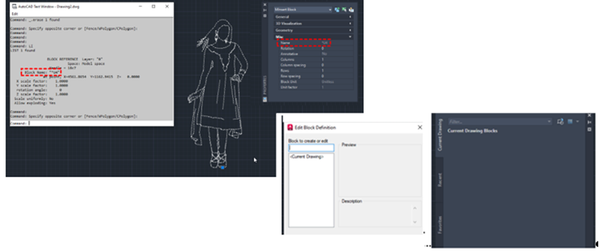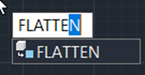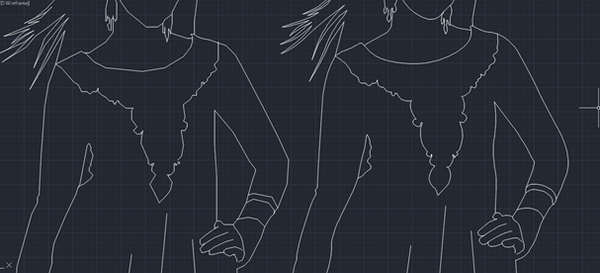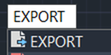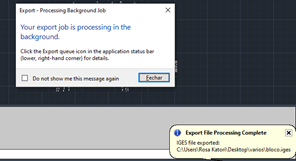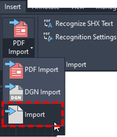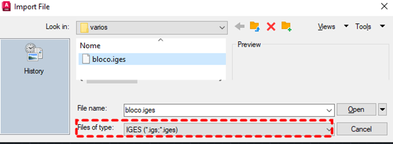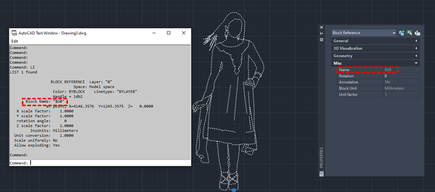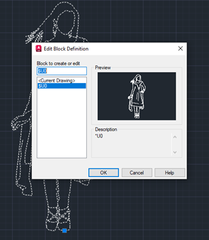- Fóruns - Início
- >
- International Forums
- >
- Português
- >
- AutoCAD
- >
- Convertendo Anonymous Blocks (Blocos anônimos) em blocos
Convertendo Anonymous Blocks (Blocos anônimos) em blocos
- Inscrever-se no RSS Feed
- Marcar tópico como novo
- Marcar tópico como lido
- Flutuar este Tópico do usuário atual
- Favorito
- Inscrever-se
- Página amigável para impressora
- Marcar como novo
- Favorito
- Inscrever-se
- Emudecer
- Inscrever-se no RSS Feed
- Realçar
- Imprimir
- Relatório
Geralmente, o AutoCAD cria blocos anônimos (Anonymous Blocks) quando um bloco é editado e é eliminado automaticamente quando o desenho é salvo ou quando o arquivo é aberto novamente.
Um desenho do AutoCAD (DWG) pode conter vários tipos de blocos anônimos.
O nome do bloco anônimo sempre começa com um asterisco *
Exemplo de blocos anônimos
*U### - blocos anônimos comuns
*E### - blocos anônimos de blocos redimensionados não uniformemente (non-uniformly) ou como resultado do comando Explode em sólidos, regions
*D### - blocos anônimos de cotas – geralmente esse tipo de bloco é criado quando uma cota é apagada.
*X### - blocos anônimos criados de hachuras
*A### - blocos anônimos criados de grupos.
*T### - blocos anônimos criados de tabelas
*S### - blocos anônimos criados de 3D views (Fusion360)
A$C######## - blocos anônimos criados dos comandos Flatshot ou Sectionplane
Blocos anônimos não podem ser explodidos e não é possível usar os comandos de edição de blocos.
A figura mostra um bloco nomeado como *U4.
Observe que o bloco não é identificado em Edit Block Definition e na janela Insert.
Quando o comando Explode é aplicado , o Autocad apresenta a mensagem:
O comando Flatten converte o bloco anônimo em polylines.
Aba Express Tools / painel Modify / Flatten objects
Acompanhe a sequência:
1 Ative o comando Flatten
2 Na mensagem Select objects, selecione o bloco anônimo.
3. Na mensagem Remove hidden lines/ Digite Y
O comando converte o bloco em polylines , a figura mostra do lado esquerdo o bloco convertido em polyline e do lado direito o bloco anônimo.
Observe que o desenho foi convertido em segmentos retos perdendo a suavidade das curvas.
Solução:
Exporte o bloco anônimo como arquivo Iges.
Acompanhe a sequência
1 Ative o comando Export
2 Na janela Export Data, Em File Type selecione a opção IGES (*.iges).
Digite o nome do arquivo e selecione o local.
3 Na mensagem Select objects, selecione o bloco anônimo.
O Autocad apresenta a janela Export – Processing Background Job. , informando que o processo finalizou.
4 Abra um arquivo novo.
5 Ative o comando Import
Aba Insert /painel Import
6 Na janela Import File, em Files Type, selecione a opção IGES (*.iges) e o arquivo.
7 Clique no ícone para finalizar o processo.
A figura mostra o resultado do bloco convertido.
O nome do bloco foi alterado para $U0.
A janela Edit Block Definition identifica o bloco.
As curvas foram preservadas como Spline.
Se for necessário altere o nome do bloco com o comando Rename.
Segue o link para renomear blocos
Envie o seu comentário
Abraços e Fique bem!
Solucionado! Ir para Solução.
Solucionado por f_santana. Ir para Solução.
- Marcar como novo
- Favorito
- Inscrever-se
- Emudecer
- Inscrever-se no RSS Feed
- Realçar
- Imprimir
- Relatório
também da para converter grande partes dos blocos anônimos em via rotina LISP
eu vis isso em uma rotina para destravar arquivos protegidos pela rotina LOCKUP
Publiquei a rotina nesta nesta publicação que falava da opção do FLATTEN (que comigo nunca funcionou) https://forums.autodesk.com/t5/autocad-portugues/autocad-2016-desbloquear-o-lockup-comando-flatten/m...
a rotina compilada é esta aqui, a ultima revisão que fiz nela foi em nesta data.
a diferença é que modifiquei ela para você carregar o comando digitando UNLOCK
Você achou uma postagem útil? Então fique à vontade para curtir essas postagens!
Sua pergunta obteve uma resposta que resolveu a duvida? Então clique no botão Aceitar Solução.
Fábio Santana
Architect | CAD/BIM Manager
- Marcar como novo
- Favorito
- Inscrever-se
- Emudecer
- Inscrever-se no RSS Feed
- Realçar
- Imprimir
- Relatório
Oi Fabio
Flatten nem sempre dá certo...
E com um LISP dá para converter ..
Muito boa essa rotina.
A indicação para usar o IGES é mais uma solução.
Obrigada, abraço e fique bem! 😀
- Marcar como novo
- Favorito
- Inscrever-se
- Emudecer
- Inscrever-se no RSS Feed
- Realçar
- Imprimir
- Relatório
Fantástica esta dica Rosaaa!!!
Aliás, todas!!!
Parabéns e obrigado pelo compartilhamento!!!
Abraços,
Você achou esse post útil? Sinta-se à vontade para curtir.
Esta postagem respondeu com sucesso à sua pergunta? Clique no botão ACEITAR SOLUÇÃO.






- Marcar como novo
- Favorito
- Inscrever-se
- Emudecer
- Inscrever-se no RSS Feed
- Realçar
- Imprimir
- Relatório
OI Renato
foi a necessidade ...rs
Peguei um desenho com uns blocos "no explode" e precisava editar...
O flatten converteu mas sem as curvas...
A solução foi converter em Iges.
Abraço e fique bem! 😀
- Inscrever-se no RSS Feed
- Marcar tópico como novo
- Marcar tópico como lido
- Flutuar este Tópico do usuário atual
- Favorito
- Inscrever-se
- Página amigável para impressora
Não encontrou o que está procurando? Pergunte à comunidade ou compartilhe seu conhecimento.